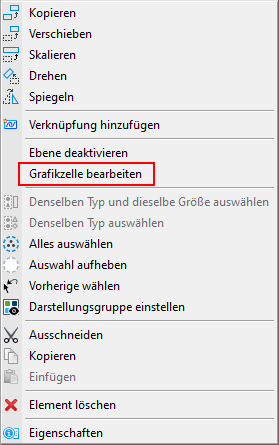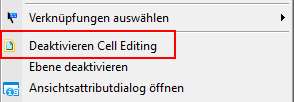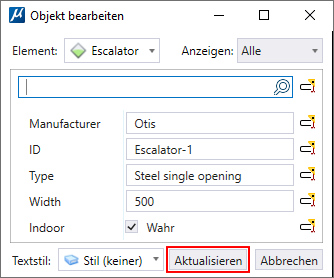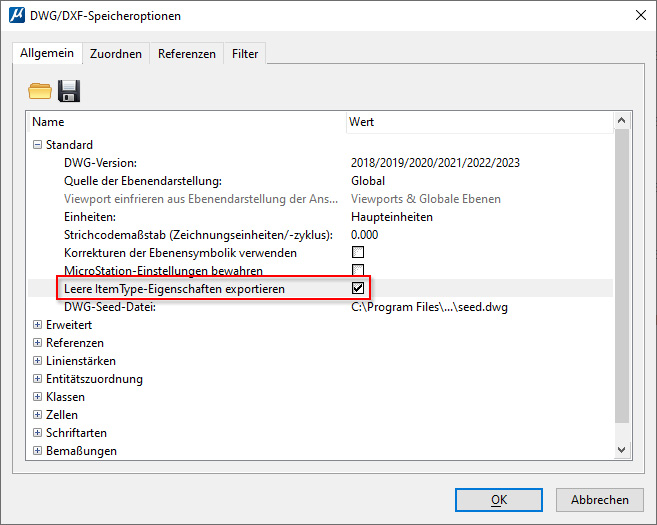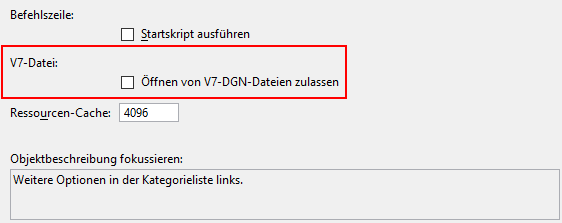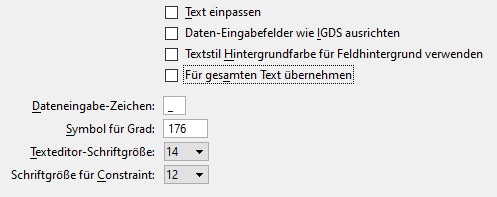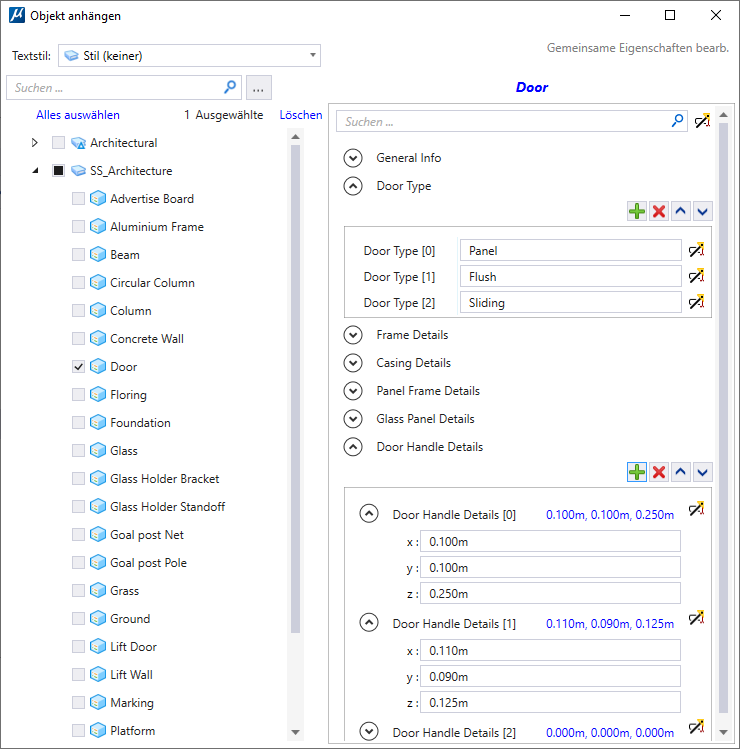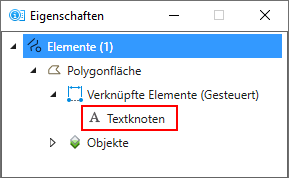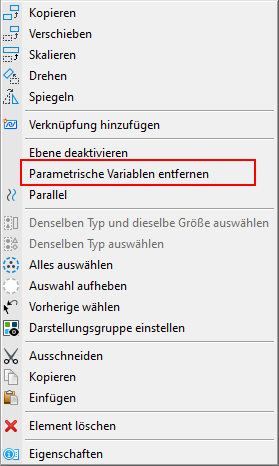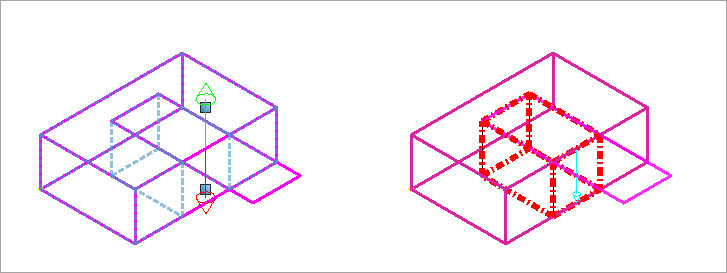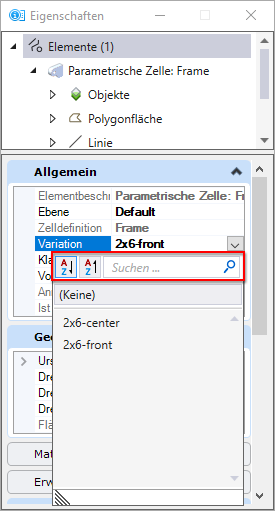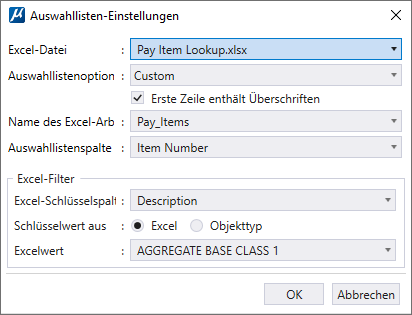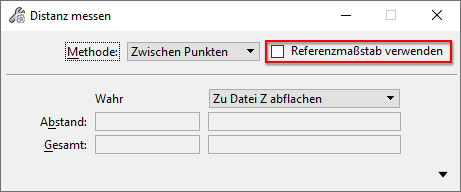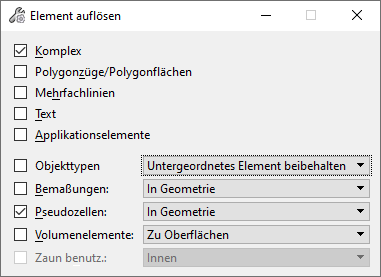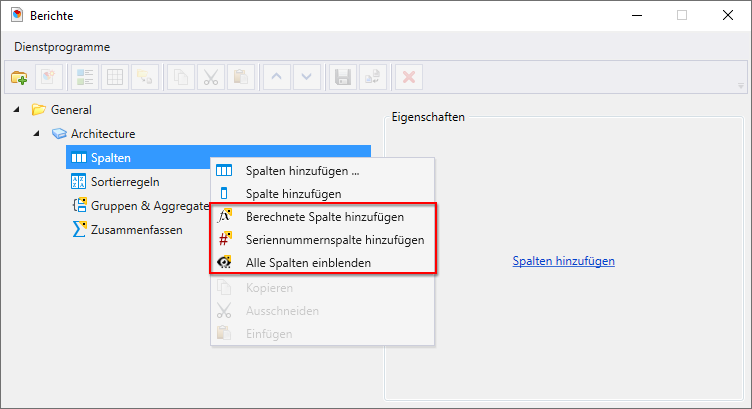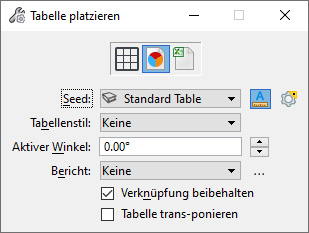Neuigkeiten und Änderungen bei MicroStation CONNECT Edition Update 17
In diesem Thema werden die neuen Funktionen und Erweiterungen in MicroStation CONNECT Edition Update 17, 17.1 und 17.2 zusammengefasst.
(Technologievorschau) Fähigkeit, die Darstellung des Textfeldhintergrundes zu steuern
(Technologievorschau) Fähigkeit, Grafik- und Pseudozellen an Ort und Stelle zu bearbeiten
(Technologievorschau) Fähigkeit, Informationen über geklonte Objekttypen als Text zu platzieren
Sie können jetzt Informationen zum geklonten Objekttyp als Text im Dialogfeld Objekte klonen platzieren. Wenn dieses Element ausgewählt ist, wird die Texteigenschaft als einfacher Textknoten im Dialogfeld "Eigenschaften" angezeigt.
Fähigkeit, im Dialogfeld "Objekt bearbeiten" ein Aktualisierungsfeld zu verwenden
- Text platzieren - Ermöglicht das Platzieren der Objekttyp-Eigenschaften als Text in der Zeichnung, falls kein Text von den ausgewählten Eigenschaften platziert wurde.
- Aktualisieren - Ermöglicht das Speichern aller Änderungen, die an den Objekttyp-Eigenschaften vorgenommen wurden.
- Text aktualisieren und platzieren - Ermöglicht die Aktualisierung und Platzierung geänderter Werte als Text.
Möglichkeit des Exports leerer Elementtypen in die Formate DWG und DXF
Fähigkeit, eine V7-DGN-Datei unter Verwendung einer Voreinstellung zu öffnen
Fähigkeit, Textstil-Hintergrundfarben für Textfelder zu verwenden
Verbesserungen am Dialogfeld "Objekt anhängen"
- Sie können nun die Größe des Dialogfelds ändern. Darüberhinaus können Sie auch die Größe der einzelnen Eigenschaftsfelder sowie das Dropdown-Menü "Textstil" anpassen:
- Sie können nun einen Objekttyp aus der Liste auswählen, indem Sie dessen Kontrollkästchen aktivieren oder einfach darauf klicken. Mit den Kontrollkästchen können Sie gleichzeitig mehrere Elementtypen auswählen und einem Element zuordnen. Der ausgewählte Objekttyp wird dann oben im Abschnitt "Eigenschaften" aufgeführt.
- Wenn aber kein Element ausgewählt ist, wird im Abschnitt "Eigenschaften" die folgende Meldung angezeigt:
"Wählen Sie einen Objekttyp aus."
- Mit der Schaltfläche "Erweitern" können Sie die mit jeder Eigenschaft verbundenen Details entweder ein- oder ausblenden.
- Verwenden Sie die Schaltflächen "Hinzufügen", "Löschen", "Nach oben" und "Nach unten", um Matrixelemente zu verwalten.
- Platzierbarkeit Objekttyp-Informationen als Text: Sie können jetzt Objekttyp-Informationen als Text in der Zeichnungsdatei platzieren. Wenn Sie den platzierten Text auswählen, können Sie ihn im Dialogfeld "Eigenschaften" als einzelnen Textknoten anzeigen. Wenn Sie nun das Element verschieben oder löschen, wird auch der verknüpfte Text verschoben oder gelöscht.
Verbesserungen beim Komponentencenter
- Sie können nun ein Modell zum Hochladen im neuen Feld Modelle im Dialogfeld Komponentencenter-Upload auswählen.
- Sie können parametrische Komponenten anhand ihres P Symbols in der Miniaturvorschau Komponenten-Center Explorer erkennen.
(Technologievorschau) Einstellung "PDF als Vektorgeometrie öffnen" im DWG-Optionsdialog "Öffnen"
Aktivieren Sie diese Einstellung im DWG-Optionsdialog "Öffnen" unter "Erweitert", um die in der DWG-Datei vorhandenen Vektordaten als Zeichnungselemente zu importieren.
Interne Referenzen zusammenführen
Führen Sie intern referenzierte Modelle in einer DGN-Datei zusammen, indem Sie die neue Einstellung in den V8-Speicheroptionen, Registerkarte "Referenzen" verwenden.
Variablen-Assoziation von Blöcken entfernen
AEC-Transformation beim Anhängen eines i-Modells sowie andere Erweiterungen für "iTwin anhängen"
Flächen Werkzeuge
Verbesserungen bei Anzeigeregeln
- Sie können die verfügbaren Klassen in einer Liste gruppiert sehen, um beim Hinzufügen eines neuen Kriteriums leicht darauf zugreifen zu können.
- Die Klassen eines ausgewählten Elements können beim Hinzufügen eines neuen Kriteriums mit der Option Klassen für ausgewähltes Element einblenden angezeigt werden.
- Im Feld Suchen können Sie schnell nach den gewünschten Klassen und Eigenschaften suchen.
- Verwenden Sie den Platzhalter-Operator like, um Ebeneneigenschaften zu filtern.
Dynamische Vorschausymbolik
Erweiterte Funktionen für den Problemlösungsdienst
Der Problemlösungsdienst stellt Ihnen jetzt die neuesten Funktionen zur Verfügung. Er ist jetzt unabhängig von der MicroStation Version und entspricht dem IRS in der Cloud, um eine bessere Abstimmung mit den iTwin-Diensten und den neuesten Arbeitsabläufen zu ermöglichen.
Konfiguration verwalten
Sie können jetzt mit der Funktion Konfiguration verwalten neue Konfigurationen erstellen und vorhandene Konfigurationen verwalten. Sie können eine ProjectWise Drive-Konfiguration für die Arbeit an Ihren Projektdaten erstellen und die Projektdaten mit ProjectWise 365-Arbeitsbereichsverbindungen synchronisieren. Sie können über die Arbeitsseite auf die Konfigurationsverwaltung zugreifen.
ProjectWise Design Integration
ProjectWise Drive ist jetzt als Begleitanwendung mit MicroStation CONNECT Edition verfügbar. Sie können direkt von Ihren Desktop-Anwendungen aus auf Ihre ProjectWise-Projekte zugreifen ProjectWise Drive stellt eine Verbindung zwischen Ihren lokalen Computern und den ProjectWise 365-Dokumenten und Arbeitsbereichsverbindungen bereit.
RealDWG 2023-Support
Nach dem Update unterstützt MicroStation CONNECT Edition jetzt RealDWG 2023, die neueste RealDWG-Engine für beste Kompatibilität. Benutzerdefinierte Objekte und Objekt-Enabler werden ebenfalls unterstützt.
Bestimmte oder alle Constraints aus einer eingeschränkten Geometrie entfernen
Alle entfernen wurde jetzt in Constraints entfernen umbenannt. Mit diesem Tool können Sie jetzt bestimmte oder alle Constraints aus einer Geometrie entfernen. Bisher konnten nur alle Constraints auf einmal entfernt werden. Jetzt können Sie die Constraints, die Sie entfernen möchten, auswählen und die übrigen beibehalten.
Textfavoriten-Manager – Neue Feld-Untertypen eingeführt
Beim Erstellen oder Bearbeiten eines Textfavoriten werden jetzt neue Feld-Untertyp-Optionen für Feldtypen für Feldtypen Modelleigenschaften und Blattindexeigenschaften angezeigt. Ein neuer Feld-Untertyp namens Referenzen ist für Modelleigenschaften verfügbar, und Feld-Untertyp Index ist für Blattindexeigenschaften verfügbar.
Zeilen und Spalten kopieren und einfügen
Sie können jetzt die gesamte(n) ausgewählte(n) Zeile(n) oder Spalte(n) kopieren und sie neben einer anderen Zeile oder Spalte einfügen, indem Sie diese neue Funktion in Tabellen verwenden.
Parametrische Zelle in Zellbibliothek automatisch aktualisieren
Eine neue Option wurde der Zellbibliothek hinzugefügt, mit der Sie parametrische Zellen basierend auf der Zellauswahl automatisch aktualisieren können.
Fähigkeit, Variationen im Dialogfeld "Eigenschaften" zu suchen und zu sortieren
Sie können jetzt Variationen im Dialogfeld "Eigenschaften" suchen und sortieren. Eine Liste der Variationen, die Sie in auf- oder absteigende Reihenfolge sortieren und nach einer bestimmten Variation durchsuchen können.
Parametrische Zelle über das Dialogfeld "Elementauswahl" auswählen
Fähigkeit, hierarchisch gegliederte oder bedingte Auswahllisten zu definieren
Über Technologie-Vorschau-Features
(Technologievorschau) Importieren einer PDF-Datei mit Vektordaten
(Technologievorschau) Referenzskalierung verwenden
(Technologievorschau) Möglichkeit zur Übertragung von Objekttyp-Informationen bei der Durchführung von Auflösungsvorgängen für Elemente
(Technologievorschau) Fähigkeit, ein bestimmtes Profil entlang von geschlossenen Schnittkurven zu erheben
Sie können jetzt ein parametrisches Volumenelement erstellen, indem Sie eine vorgegebene geschlossene Schnittkurve hochziehen. Für die Erstellung eines hochgezogenen Volumenelements können Sie im Menüband die Funktion Zu Volumenelement erheben auf der Registerkarte Volumenelemente erstellen verwenden.
(Technologievorschau) Fähigkeit, Sonderzeichen in Ausdrücken zu unterstützen
Sie können jetzt Leerzeichen, fremdsprachige Buchstaben, Sonderzeichen und lange Zeichenfolgen in Ausdrücken verwenden. Zuvor wurden fremdsprachige Zeichen und Leerzeichen in "Expressions" und "Expressions Builder" nicht unterstützt. Sowohl Werte aus Excel als auch Zeichenfolgen zum Suchen werden mit Fremdzeichen und Leerzeichen dargestellt.
(Technologievorschau) Fähigkeit, Punktwolken-Dateien aus ContextShare anzuhängen
Sie können jetzt Punktwolken- Dateien von der ProjectWise ContextShare-Plattform mit dieser neuen Einstellung anhängen.
(Technologievorschau) Fähigkeit, den Wert von Text zu bearbeiten, der von der Eigenschaft "Objekttyp" gesteuert wird
Sie können jetzt den Wert von Text, der von der Eigenschaft "Objekttyp" im Dialogfeld "Objekt bearbeiten" gesteuert wird, direkt bearbeiten. In diesem Dialogfeld können Sie die Textfelder bearbeiten und aktualisieren, die über die Eigenschaft "Objekttyp" erstellt wurden. Sie können nun auf das Textfeld doppelklicken, um das Dialogfeld "Objekt bearbeiten" zu öffnen.
(Technologievorschau) Verbesserungen im Dialogfeld "Variablen"
(Technologievorschau) Verbesserungen an der Funktion "Fixierter 2D-Constraint"
Sie können jetzt einen Ankerpunkt erstellen, während Sie die Funktion Fixierter 2D-Constraint verwenden. Während ein einfacher, fixierter Constraint nur einen ausgewählten Punkt fixiert, um dessen Freiheitsgrade aufzulösen, verhindert die Verwendung eines Ankerpunkts, dass sich das gesamte Element bewegt oder dreht. 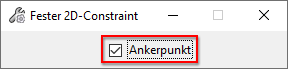
(Technologievorschau) Möglichkeit, parametrische Zellen an Ort und Stelle zu bearbeiten
Sie können jetzt die platzierten parametrischen Zellen bearbeiten, ohne sie vorher aufzulösen oder an die Zellbibliothek anzuhängen.
(Technologievorschau) Fähigkeit, mit Tabellen und Berichten mit erweiterten Funktionen zu arbeiten
Sie können jetzt mit Tabellen und Berichten mit den neu verbesserten Funktionen arbeiten
- Möglichkeit, den Bericht mit dem Tabellen-Seed als Tabelle zu platzieren: Einstellung "Erweitert":
Mit der Einstellung "Erweitert" in der Funktion Tabelle platzieren können Sie das Layout und die Titel der Header und Spalten in der Tabelle vordefinieren. Die Werte in der Tabelle können nach der Platzierung bearbeitet werden.
- Tabellen transponieren
- Fähigkeit, mit einem erweiterten Dialogfeld "Tabellenstil-Manager" zu arbeiten: Sie können jetzt das erweiterte Dialogfeld Tabellenstil-Manager verwenden, um einen Tabellenstil aus einer vorhandenen Tabelle zu übernehmen oder einen neuen Tabellenstil zu erstellen.
Veraltete Funktionen
i-Modelle veröffentlichen - Die Veröffentlichung als i-Modell, Versionen 1.5, 1.6 und 2.0, wird nicht mehr unterstützt.
V7-Arbeitsmodus: Als V7 speichern und Bearbeiten von V7-Dateien. (V7-Dateien können schreibgeschützt geöffnet werden.)
RPC-Zellen Inhaltsbibliothek
Veraltete Features in Update 17.1
TIFF ist in der HTML-Autor Funktion nicht mehr verfügbar, da es von aktuellen Browsern wie Microsoft Edge, Chrome und Firefox nicht unterstützt wird. Die zwei unterstützten Dateiformate sind JPEG und PNG.
Veraltete Features in Update 17.2
iTwin Designprüfung ist veraltet und Sie können nun den Problemlösungsdienst verwenden, um Zeichnungsprobleme zu klären.